金山毒霸如何彻底删除文件
时间:2022-09-27 09:54:24作者:极光下载站人气:53
我们在使用电脑编辑文件的时候,有的文件是不再重要的,那么我们就需要将这些文件进行删除,但是发现在删除的过程中有的文件删除不了,不知道怎么回事,如果你不知道怎么删除这种顽固性文件可以通过金山毒霸将其删除,在金山毒霸到中有一个可以强制删除或者彻底粉碎文件的功能,在这个功能下可以将所有回收站的软件或者文件都可以扫描出来进行删除,同时你也可以自己添加需要删除的文件将其删除就好了,下方是关于如何使用金山毒霸强制删除或彻底粉碎文件的具体操作方法,不了解的话可以和小编一起来看看具体的方法步骤哦。

方法步骤
1.首先第一步需要在主页下方的【百宝箱】那里点击一下进入到页面中。
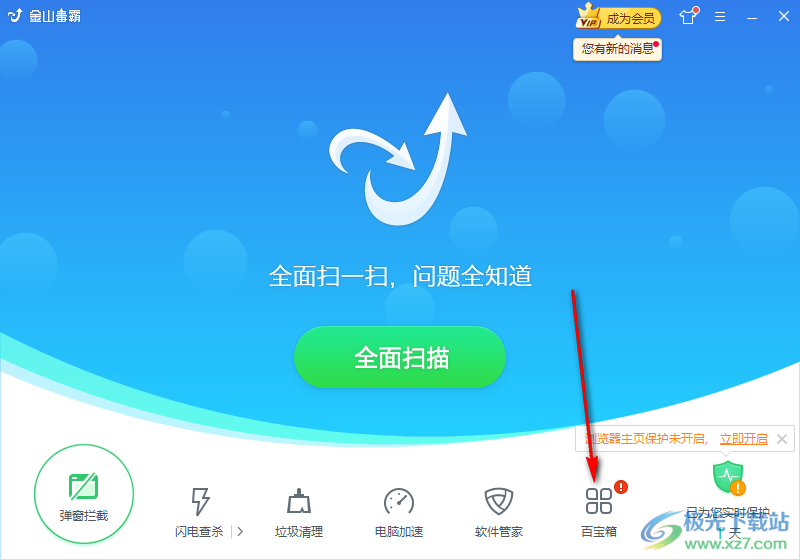
2.在该页面用鼠标点击【会员特权】,然后在页面找到【文件粉碎】的选项,如图所示。
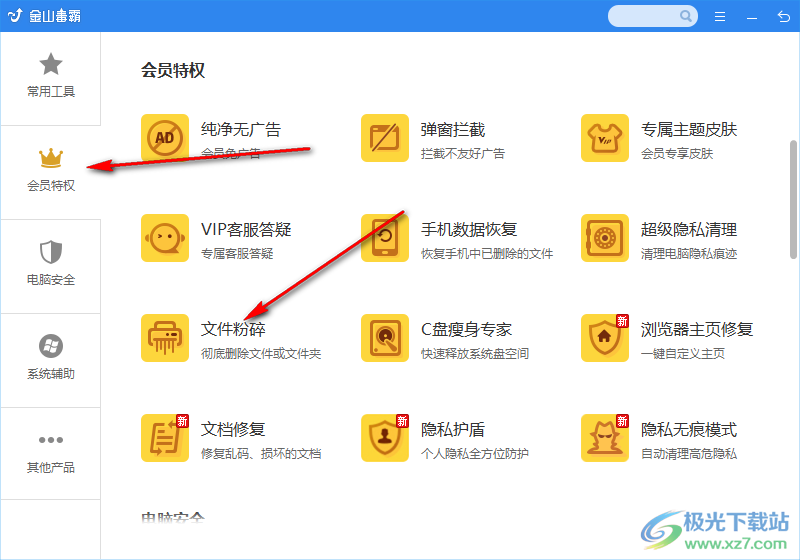
3.点击之后,就会进入到【强制删除或彻底粉碎文件】的页面中,在该页面中可以看到有很多回收站的软件程序和文件,将其勾选后,点击【一键粉碎】即可。
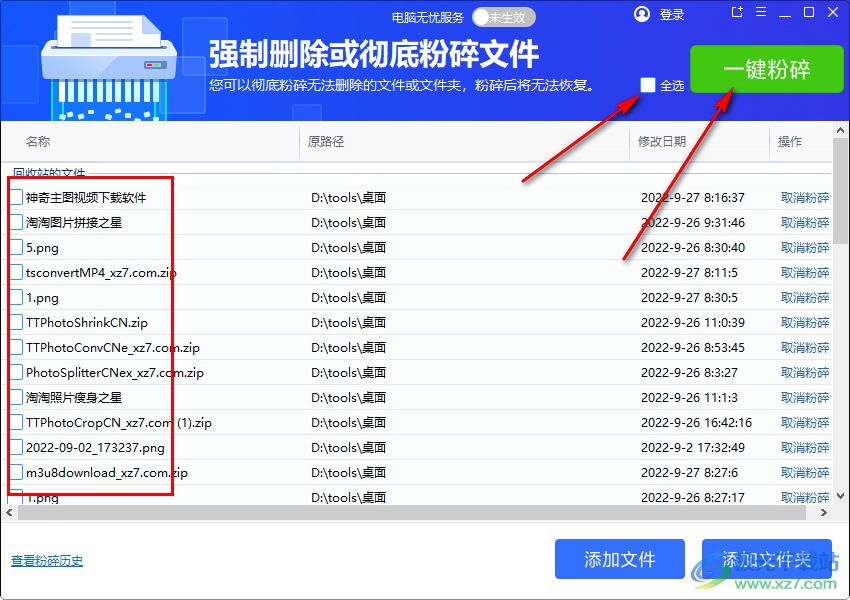
4.或者点击下方的【添加文件】或者【添加文件夹】选项,在打开的页面中将需要删除的顽固性文件选中,然后点击【打开】添加到该页面进入粉碎删除即可。
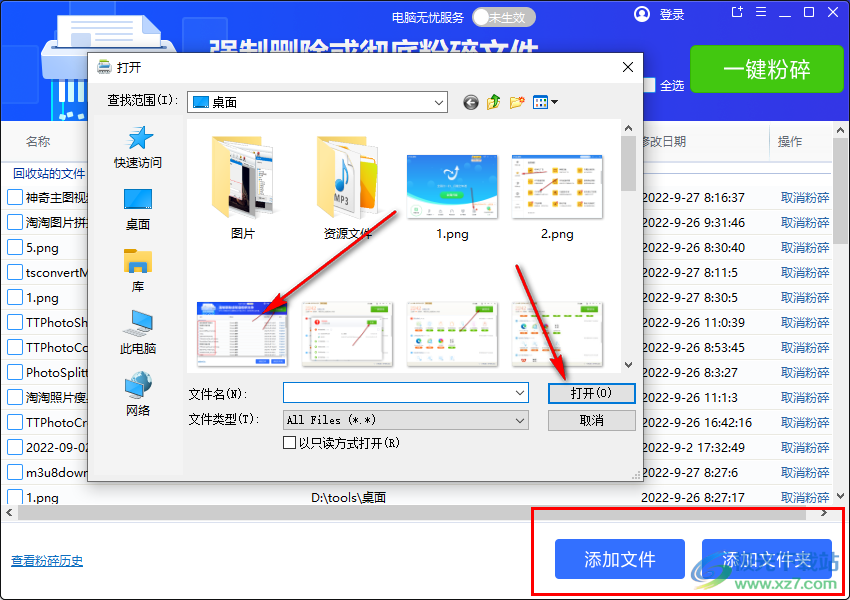
通过上述的操作方法就可以将电脑上的一些不重要的文件删除掉了,并且金山毒霸软件可以将我们删除不了的一些文件强制删除,从而释放电脑空间,十分便捷,有需要的话就自己操作一下吧。


网友评论